
Nếu bạn muốn biết cách làm cho điện thoại di động hoạt động nhanh hơn, hoặc vì hiệu suất đã giảm kể từ khi bạn mua nó hoặc vì bạn muốn tăng thêm một chút nữa, thì tại đây, bạn có thể tìm thấy các phím được giải thích để biết những gì có thể được thực hiện để có thể trích xuất mọi tài nguyên cuối cùng từ phần cứng của bạn và làm cho Tất nhiên, đừng mong đợi điều kỳ diệu, vì đôi khi không có nhiều thứ để làm được điều đó và bạn chỉ cần mua một chiếc điện thoại thông minh mới mạnh mẽ hơn.
1 - Hãy cẩn thận với nhiệt độ của điện thoại di động Android của bạn và pin
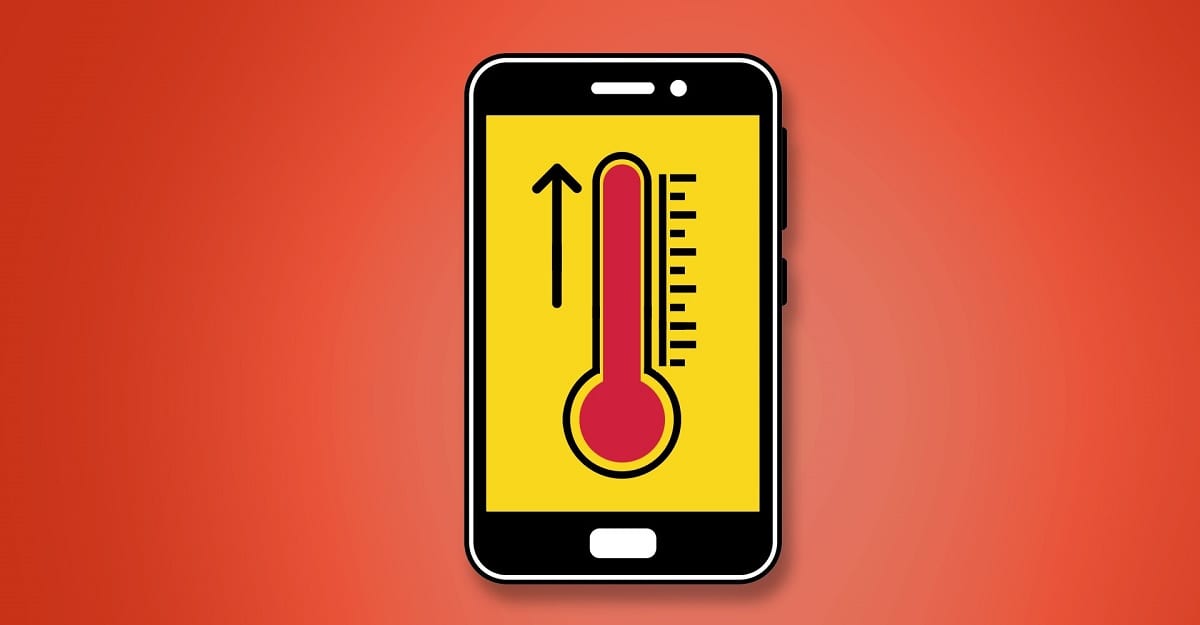
Một cái gì đó không được nhiều người chú ý là nhiệt độ và pin. Hai yếu tố ảnh hưởng nhiều hơn những gì được tin tưởng vào hiệu suất của điện thoại di động. Vì vậy, nếu bạn muốn biết cách làm cho thiết bị di động chạy nhanh hơn, điều đầu tiên là bắt đầu bằng cách kiểm soát hai thông số sau:
- nhiệt độ: Nếu nhiệt độ tăng, hệ thống quản lý năng lượng của thiết bị sẽ khởi động điều được gọi là điều chỉnh, khiến các bộ phận thiết yếu như CPU hoặc GPU hoạt động ở tần số xung nhịp thấp hơn để cố gắng giảm nhiệt độ. Ví dụ: nếu chúng có thể hoạt động ở 2 Ghz, bộ chia tỷ lệ có thể sẽ giảm xuống 1.8 Ghz, 1.5 Ghz, v.v., tùy thuộc vào nhiệt độ. Điều đó có nghĩa là hiệu suất kém hơn. Vì vậy, bạn nên giữ nhiệt độ càng thấp càng tốt với những lời khuyên này. Bạn cũng có thể sử dụng làm mát bên ngoài nếu điện thoại di động của bạn quá nóng.
- Pin: như bạn cũng biết, nếu pin có một phần trăm sạc phù hợp, nó sẽ hoạt động hết công suất, nhưng ngay sau khi một phần trăm tối thiểu vượt qua, nó sẽ chuyển sang chế độ tiết kiệm nếu bạn đã định cấu hình theo cách đó và điều đó cũng sẽ ngụ ý trừ đi quyền lực. Để tận dụng tối đa, hãy đảm bảo rằng pin luôn được sạc hoặc mua pin ngoài như một chất bổ sung.
2 - Luôn cập nhật hệ thống

El hệ điều hành và ứng dụng phải được cập nhật với các bản vá mới nhất. Hơn nữa, cập nhật hệ điều hành cũng đồng nghĩa với việc cập nhật phần sụn của thiết bị. Đây cũng là điều cần thiết để cải thiện hiệu suất, vì một số bản vá được áp dụng thường nhằm mục đích tối ưu hóa hiệu suất, cải thiện hành vi của một số trình điều khiển, v.v.
đến cập nhật hệ thống Android của bạn bằng OTA (nếu được hỗ trợ):
- Chuyển đến ứng dụng Cài đặt.
- Tìm trình cập nhật hệ thống (có thể thay đổi tên tùy thuộc vào lớp giao diện người dùng tùy chỉnh).
- Kiểm tra các bản cập nhật có sẵn.
- Tải xuống và cài đặt các bản cập nhật.
En trường hợp của các ứng dụng:
- Truy cập Google Play.
- Sau đó nhấp vào tài khoản của bạn để truy cập menu cấu hình.
- Chuyển đến Quản lý ứng dụng và thiết bị.
- Sau đó, chuyển đến tab Quản lý.
- Và cập nhật các ứng dụng trong danh sách có các bản cập nhật đang chờ xử lý.
3 - Gỡ cài đặt các ứng dụng bạn không sử dụng và bloatware hoặc crapware

Giữ cho hệ điều hành Android sạch nhất có thể cũng quan trọng. Để làm điều này, hãy giới hạn bản thân bạn chỉ có những ứng dụng thiết yếu mà bạn cần. Đôi khi một số được cài đặt chỉ được sử dụng không thường xuyên và không được gỡ cài đặt, vì vậy chúng sẽ chiếm tài nguyên, đặc biệt là bộ nhớ và điều này cũng gây hại cho hiệu suất.
Mặt khác, nhiều thương hiệu di động thêm crapware hoặc bloatware, những ứng dụng phiền phức mà bạn không sử dụng nhưng đã được cài đặt sẵn. Một số bạn có thể không gỡ bỏ được, nhưng tất cả những thứ mà nó cho phép bạn gỡ cài đặt, hãy làm như vậy.
4 - Quản lý các ứng dụng trong nền tiêu tốn tài nguyên
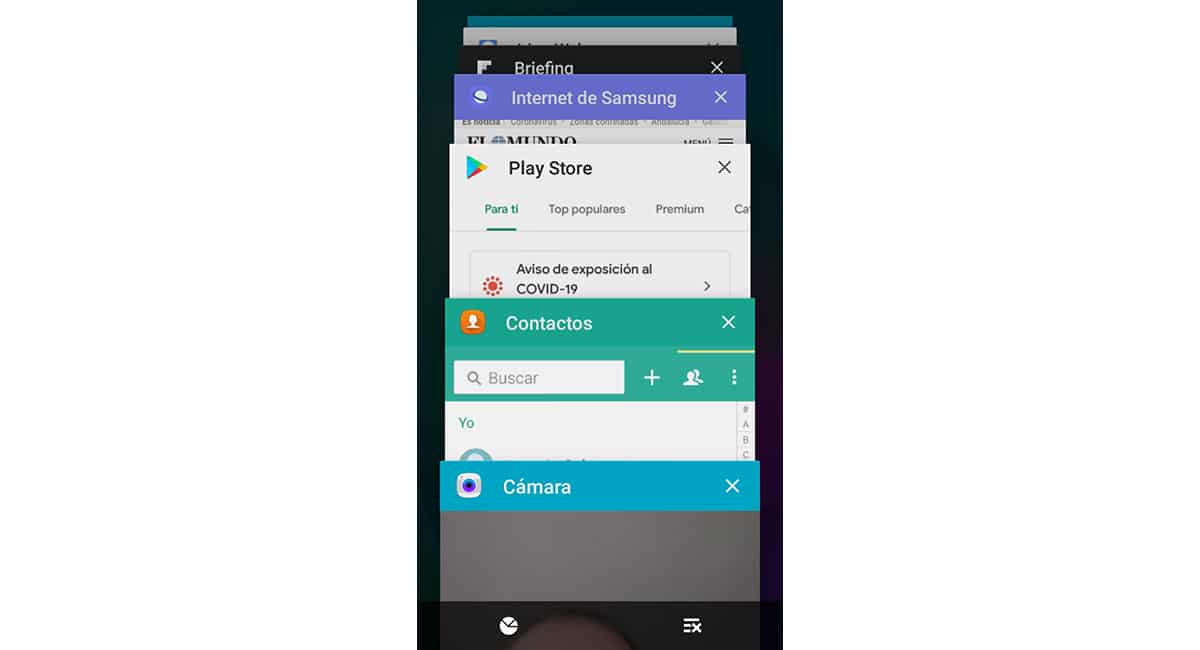
Android là một hệ thống đa nhiệmvà tất cả các ứng dụng mà chúng tôi đang mở, ngay cả khi chúng tôi đã rời khỏi, chúng vẫn chưa được đóng hoàn toàn, chúng vẫn ở trong nền. Và điều đó có nghĩa là các tiến trình sẽ được lưu giữ trong bộ nhớ hệ thống chính, một vấn đề khác cũng ảnh hưởng đến hiệu suất. Do đó, tốt nhất bạn nên xóa tất cả các ứng dụng nền mà bạn có để hệ thống có thể dành toàn bộ tài nguyên cho những gì bạn đang làm hiện tại.
đến giải phóng các tài nguyên bị các ứng dụng này "chiếm đoạt" trong nền, bạn chỉ cần:
- Bấm vào nút bên trái màn hình (vuông - tròn - tam giác) trong ba biểu tượng xuất hiện dưới dạng menu nổi ở khu vực bên dưới.
- Sau đó, bạn sẽ thấy rằng tất cả các ứng dụng hiện đang ở chế độ nền sẽ được hiển thị. Bạn có thể trượt từng cái một sang hai bên hoặc nhấn nút X (chữ thập) để đóng tất cả chúng cùng một lúc.
5 - Chọn thẻ nhớ tốt

Nhiều điện thoại Android có khe cắm thẻ nhớ microSD. Nếu đúng như vậy và bạn sẽ sử dụng thẻ SD để lưu trữ các ứng dụng của mình hoặc bạn sẽ sử dụng nó thường xuyên hơn, một cách khác để đạt được hiệu suất là chọn một thẻ nhớ microSD tốt. Nó càng nhanh, miễn là nó được hỗ trợ bởi thiết bị di động, thì việc truy cập (đọc và ghi) trong phương tiện lưu trữ thứ cấp này sẽ càng nhanh. Không còn nghi ngờ gì nữa, một trong những cách nhanh nhất và tốt nhất là Dòng Sandisk Extreme Pro.
6 - Tiện ích ra ngoài

Các widget rất thiết thực, chúng có thể hiển thị cho bạn đồng hồ thời gian thực, thời tiết trong khu vực của bạn, v.v. Tuy nhiên, các chương trình nhỏ này liên tục chạy, vì vậy chúng sẽ tiêu tốn tài nguyên mà bạn có thể cần cho các tác vụ khác. Tốt nhất là xóa tất cả các widget mà bạn không quan tâm và để lại màn hình chính chỉ với các biểu tượng. Bạn đã biết rằng đối với điều đó, bạn chỉ cần nhấn vào tiện ích trên màn hình của mình một lúc và các tùy chọn để xóa nó sẽ xuất hiện.
7 - Không sử dụng hình nền động hoặc động và hình ảnh động

Hầu hết người dùng đều có hình nền tĩnh. Tuy nhiên, một số người sử dụng nền sống hoặc động. Những hình nền này thường yêu cầu ứng dụng của bên thứ ba, ứng dụng này sẽ không chỉ sử dụng tài nguyên để chạy trong nền mà còn gây quá tải cho CPU và GPU để di chuyển đồ họa và hình nền thay đổi. Tốt nhất là quên những khoản tiền này nếu bạn muốn tối đa hóa hiệu suất của điện thoại di động của mình.
8 - Để đồng bộ hóa
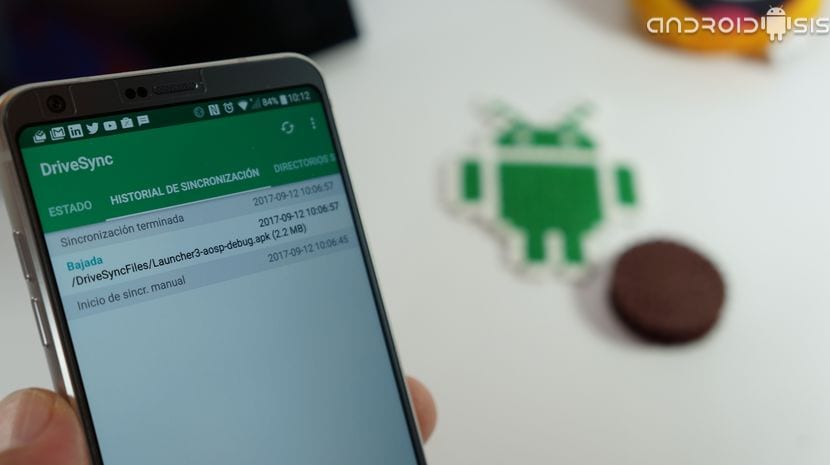
Nếu bạn có các ứng dụng như GMAIL, Outlook, GDrive, Dropbox, Whatsapp, OneDrive, v.v., bạn nên biết rằng tất cả các dịch vụ này đều có chức năng đồng bộ hóa để sao lưu, tải xuống hoặc kiểm tra xem có tin nhắn mới hay không, v.v. Bạn nên chuyển đến cài đặt của các ứng dụng này và cấu hình đồng bộ hóa do đó nó không phải là quá thường xuyên. Một số có thể được định cấu hình để thực hiện cứ hai đến ba giờ một lần, v.v. Tần suất càng thấp, chúng sẽ càng sử dụng ít tài nguyên trong nền và lấy cắp những tài nguyên này từ các ứng dụng khác. Và nếu bạn không cần đồng bộ hóa, hãy tắt nó đi. Ví dụ: nếu GDrive đang cố gắng đồng bộ hóa Lịch và bạn hoàn toàn không sử dụng nó hoặc ảnh và bạn không muốn tải chúng lên đám mây, hãy dừng các quá trình này lại.
9 - Sử dụng các ứng dụng càng nhẹ càng tốt

Rõ ràng, bạn không thể chọn quá nhiều, bởi vì khi bạn cần một ứng dụng cụ thể, các lựa chọn thay thế hoặc không tồn tại hoặc chúng không làm bạn hài lòng. Tuy nhiên, bất cứ khi nào bạn muốn cài đặt một ứng dụng và có một số tùy chọn, bạn nên luôn cài đặt nhẹ nhất, cũng như cái cần ít quyền nhất. Để thực hiện việc này, bạn có thể xem thông tin được cung cấp trong Google Play. Điều này cũng sẽ tiết kiệm tài nguyên phần cứng và giúp bạn không làm chậm thiết bị di động nhiều. Ví dụ, hãy tưởng tượng bạn cần cài đặt một ứng dụng đèn pin. Ứng dụng A có thể chỉ có một nút bật / tắt và không có gì khác và chỉ cần quyền truy cập vào máy ảnh của bạn để bật đèn flash. Một ứng dụng khác mà tôi sẽ gọi là B cần quyền bổ sung và có các tính năng khác được thêm vào mà bạn thậm chí có thể không sử dụng. Trong trường hợp này, A sẽ là lựa chọn thay thế tốt nhất.
10 - Sử dụng trình quản lý quy trình
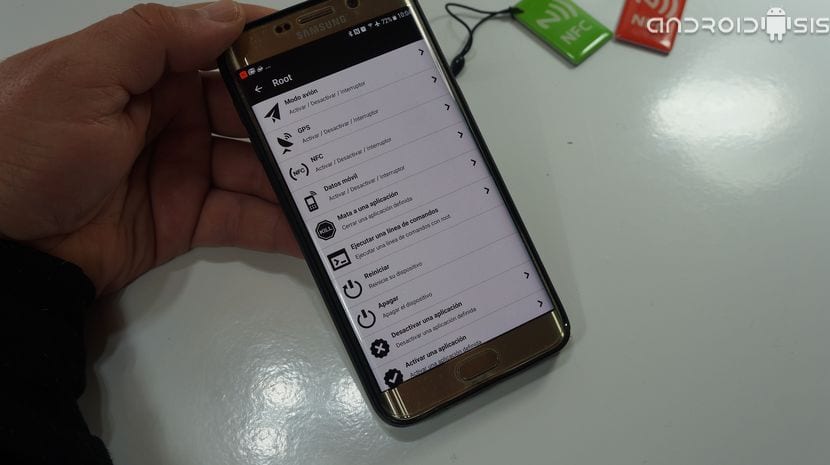
Hãy coi chừng bị cáo buộc ứng dụng hứa hẹn tăng tốc hệ thống Android của bạn, không phải tất cả chúng đều thực sự hữu ích, và một số thậm chí có thể phản tác dụng. Điều tốt nhất là bạn sử dụng một trình quản lý quy trình tốt và không có gì khác. Mặc dù Android tích hợp sẵn chức năng này, nhưng những người quản lý bên thứ ba này thường có nhiều chức năng hơn có thể hữu ích cho việc điều chỉnh và quản trị hệ thống. Hai ví dụ điển hình là Trình quản lý tác vụ nâng cao trả phí và Trình quản lý tác vụ miễn phí.
Cuối cùng, tôi muốn thêm một vài điều. Đôi khi, bộ nhớ đệm quá bẩn, quá nhiều ứng dụng và các vấn đề xảy ra như vậy (ví dụ: khi có phần mềm độc hại đang tiêu thụ tài nguyên và bị ẩn, ...), đó là lựa chọn tốt nhất để trả lại hiệu suất đã mất cho di động của bạn là thực hiện khôi phục cài đặt gốc, nghĩa là, đưa nó về các thông số xuất xưởng của nó. Để thực hiện việc này, bạn có thể làm theo các bước sau:
- Tắt điện thoại di động.
- Bây giờ nhấn nút nguồn và nút giảm âm lượng cùng một lúc.
- Giữ các nút đó trong vài giây. Bạn sẽ nhận thấy rằng điện thoại di động rung lên và một màn hình đen với một số chữ cái sáng lên.
- Thả các nút.
- Bạn sẽ thấy rằng bạn nhập một menu có tên là Chế độ khôi phục.
- Sử dụng nút âm lượng - / + để di chuyển xuống và lên tương ứng và nhấn nút nguồn để chọn tùy chọn.
- Chọn Xóa dữ liệu / Khôi phục cài đặt gốc. Chấp nhận và đợi nó kết thúc và khởi động lại.
- Bạn sẽ có điện thoại di động như khi nó được phát hành.
THƯỞNG THÊM: Biết những hạn chế của phần cứng của bạn

Cuối cùng, điều quan trọng là phải biết rõ về phần cứng của bạn và không yêu cầu những quả lê từ cây du. Nếu bạn có một SoC với mức hiệu suất nhất định, bạn sẽ không thể tăng cao hơn mức đó. Nếu cần nhiều hơn, bạn nên nghĩ đến việc thay đổi thiết bị di động của mình và mua một mẫu có phần cứng vượt trội hơn.
Đối với mạng cũng vậy.. Một số ứng dụng cần hoạt động trực tuyến hoặc trò chơi nhiều người chơi trực tuyến sẽ sử dụng nhiều kết nối. Nếu vùng phủ sóng dữ liệu của bạn không tốt hoặc mạng WiFi bạn đang kết nối rất bão hòa hoặc chậm, bạn có thể làm được rất ít. Mặc dù, với kết nối WiFi 6 và cáp quang, cũng như 5G, bạn sẽ không gặp bất kỳ vấn đề nào về vấn đề này.
